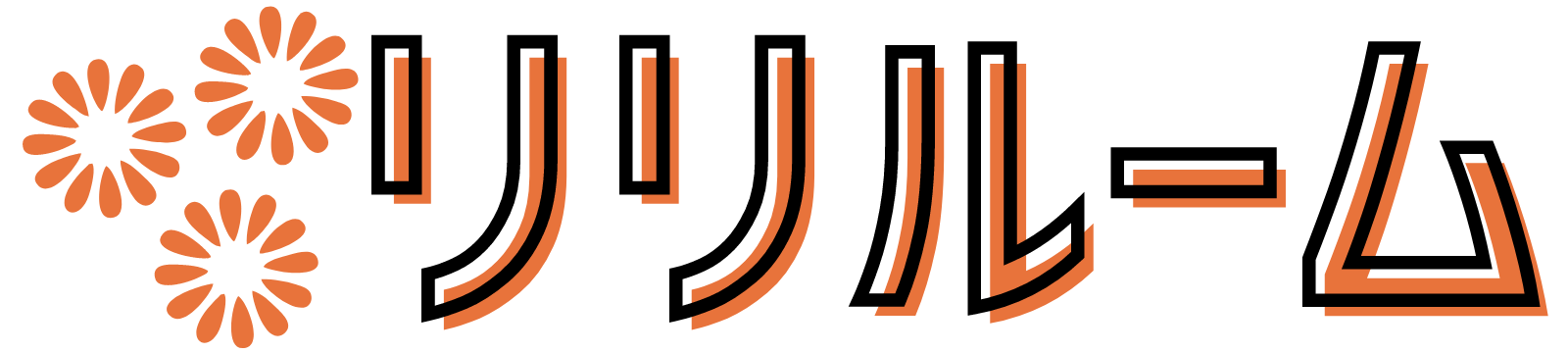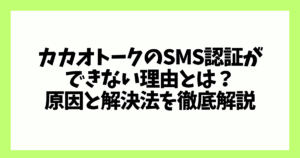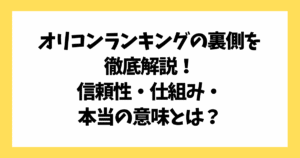Twitterで誤って登録した誕生日を修正できずに困っている方は少なくありません。この記事では、Twitterで年齢情報の更新ができない主な理由と、それに対する具体的な解決策を詳しく解説します。
誕生日情報の修正に関する注意点や、具体的な方法についても説明していますので、ぜひ参考にしてください。
Twitterで誕生日情報が更新できない主要な理由
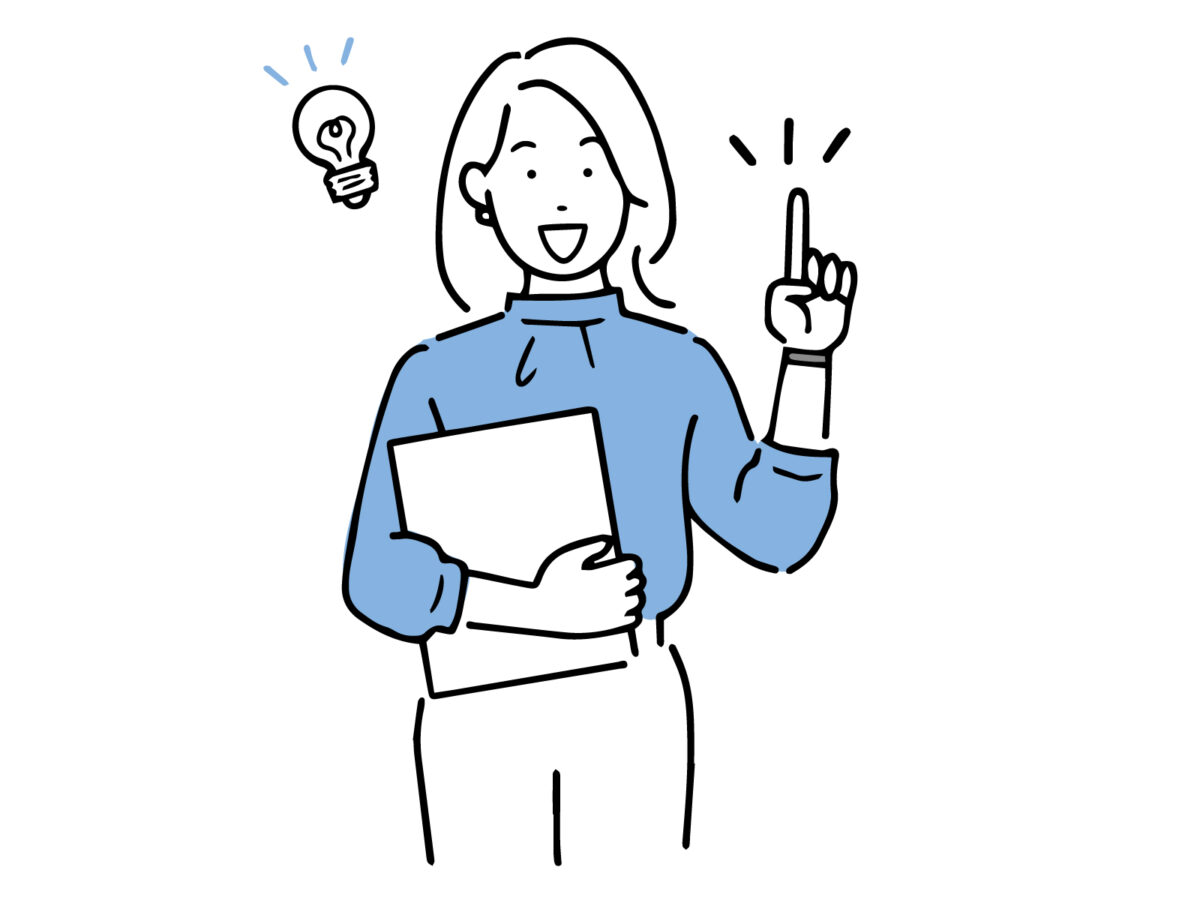
Twitterでは、以下のような理由で誕生日の更新ができないことがあります。
- 18歳未満でアカウントを作成した場合
- 誕生日変更の試みが頻繁すぎる
- 設定手順に誤りがある
- システムエラーが発生している
以下で、これらの問題にどのように対処するかを案内します。
18歳未満でアカウントを作成し、年齢を変更できない理由
Twitterは18歳未満のユーザーに対して一部のコンテンツの表示を制限しています。
そのため、18歳未満でアカウントを登録してしまった場合、後から年齢を修正して18歳以上に変更することはできません。
これは、年齢制限を不正に回避する行為を防ぐための措置です。実際に年齢変更を試みると、「この設定は変更できません」と表示されることがあります。
解決策としては、18歳に到達するまで待つか、新しいアカウントを作成することが一般的です。新しいアカウントを作成する際は、正しい生年月日を入力してください。
誕生日情報の変更回数に関する制限とその回避方法
Twitterでは、誕生日情報の変更回数に制限があります。何度も変更を試みると、スパム行為と見なされ、アカウントが一時的に停止されることがあります。
誕生日の変更は慎重に行い、必要な時のみに限定することが重要です。
Twitterで誕生日の変更回数を超えた場合の対応
誕生日の変更回数が上限に達した場合、「これ以上変更はできません」という通知が表示されます。頻繁に変更を試みると、アカウントがロックされることもあります。
このような場合は、一定期間待ってから再び変更を試みるか、新しいアカウントを作成することが推奨されます。変更が不可能な場合は、カスタマーサポートに連絡して適切な対応を依頼しましょう。
Twitterで誤った誕生日を訂正する方法

Twitterに間違った誕生日を登録してしまった場合、以下の手順で簡単に訂正が可能です。
誤った誕生日の訂正手順
誤って登録した誕生日情報は、次の手順に従って修正できます。
- プロフィールページへ移動
自分のプロフィールページにアクセスします。 - 編集ボタンをクリック
プロフィールページの右上にある「編集」ボタンをクリックします。 - 生年月日を修正
編集オプションから「生年月日」を選び、正しい日付に修正します。 - 保存して完了
すべての変更を終えたら、「保存」ボタンをクリックして訂正を完了させます。
*注意点
18歳未満でアカウントを登録した場合や、誕生日の変更回数が限界に達している場合は、上記の手順での変更は不可能です。このような場合は、新しいアカウントを作成するか、Twitterのサポートに連絡して対応を依頼することが必要です。
新規アカウント作成時の注意事項と手順
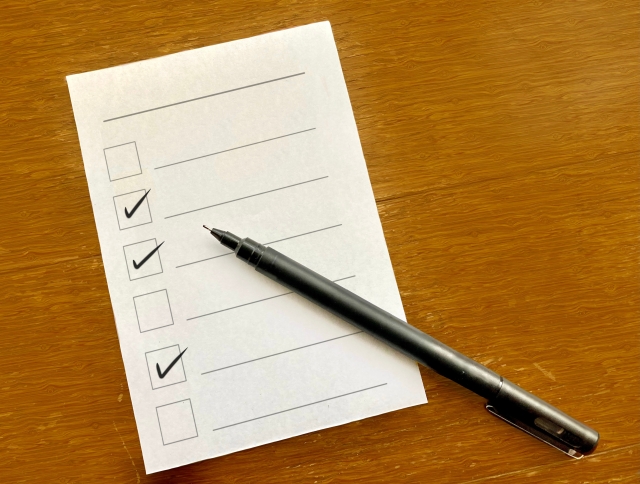
年齢や誕生日の情報を更新できない場合、新しいアカウントを作成することが効果的な解決策です。
ここでは、新規アカウントを設定する際の注意点と具体的な手順を説明します。
アカウント作成時の年齢制限への対応
新規アカウントを作成する際は、最初に正確な生年月日を入力することが重要です。誤った情報を入力すると、後で再設定する手間がかかるため、初めから正確な情報を提供することが求められます。
以下にアカウント設定の手順を示します:
- Twitterの公式サイトまたはアプリを開き、「アカウント作成」を選択します。
- 必要な情報(名前、メールアドレス、電話番号、生年月日)を入力します。
- セキュリティの確認が終わったら、「次へ」をクリックし、アカウントの設定を完了させます。
アカウントを作成する際は、年齢制限の遵守とプライバシー設定への注意が重要です。既存のアカウントで年齢更新が行えない場合、新しいアカウントの作成により問題が解決されることがあります。
新規アカウント作成時の留意点
新規アカウントを作成する際には以下の点を注意してください:
- 以前に使用したメールアドレスや電話番号は再利用しないこと。
- 18歳以上であることを確実に記入する。
- 複数のアカウントを作成する場合、異なるメールアドレスを使用する。
これらの点に注意することで、新規アカウント作成時のトラブルを避けることができます。アカウントを設定した後は、その設定を確認し、安全に利用することが推奨されます。
Twitterで誕生日情報の更新ができない時のシステムエラー対応策

Twitterで誕生日情報の変更ができない場合、システムエラーが原因の一つかもしれません。このような場合の対応策を詳しくご説明します。
システムエラーで誕生日を変更できない時の対応方法
システムエラーが誕生日変更を妨げている場合、以下のステップに従い対処を試みてください。
- 公式サポート情報の確認: Twitterの公式サポートアカウント「@Support」をチェックし、同じ問題が報告されているかどうかを調べます。
- ヘルプセンターで情報を検索: Twitterのヘルプセンターを訪問し、誕生日変更に関するトラブルシューティング情報を探します。公式に認識されている問題の場合、対処方法が提供されていることがあります。
- キャッシュとクッキーのクリア: ブラウザやアプリのキャッシュとクッキーを削除してみてください。これにより、一部のシステムエラーが解消されることがあります。削除後にもう一度誕生日の変更を試みてください。
- アプリやブラウザの再インストール: 使用しているアプリをアンインストール後、再インストールすることで問題が解決する場合があります。ブラウザを使用している場合は、異なるブラウザで試すか、アプリで変更を試してみてください。
- サポートチームへの問い合わせ: 上記の方法で解決しない場合は、Twitterのカスタマーサポートに連絡しましょう。問題の詳細、エラーメッセージ、発生日時を伝えると迅速な対応が期待できます。
サポートへの問い合わせ方法と注意点
問い合わせる前に、いくつかの準備と注意点を確認しておくと良いでしょう。
- 公式サポートチャンネルへアクセス: Twitterの公式サポートチャンネルにアクセスし、問い合わせフォームを利用して連絡を取ります。
- 問題の詳細な記録: 問題が発生している具体的な状況を事前にメモしておきます。エラーメッセージ、発生時の日時、使用しているデバイスの種類(例:iPhone、Android)を詳細に記録しましょう。
- 問い合わせフォームへの詳細入力: 収集した情報をもとに、問い合わせフォームに必要なデータを正確に入力します。情報が詳細であればあるほど、サポートチームは迅速に問題に対処できます。
- サポートの返信待ち: 問い合わせを送信した後、サポートからの返信を待ちます。すぐに返信が来ることもあれば、場合によっては時間がかかることもありますので、焦らず待ちましょう。
- 追加情報の提供: 問題が解決されない場合、さらなる情報を提供し、再度問題解決を求めることが可能です。
サポートからの迅速な対応を促すためのコツ
- 詳細なエラーメッセージの報告: エラーメッセージが表示された場合、その内容を正確にサポートへ伝えましょう。エラーコードがあれば、それも伝えることが重要です。
- スクリーンショットの添付: 問題が発生した際のスクリーンショットを添付することで、サポートチームが状況をより正確に把握しやすくなります。
- サポートの指示に従う: サポートからの返信には、具体的な解決策が含まれていることが多いです。その指示に従って、指定された手順を適切に実行しましょう。